Cara Menggunakan DCCW.exe di Windows 10 untuk Mengkalibrasi Monitor Anda
Microsoft Windows 10 Pahlawan / / June 09, 2021

Terakhir diperbarui saat

Terkadang jika kalibrasi monitor Anda mati, itu bukan kesalahan driver kartu grafis Anda. Coba alat Kalibrasi Warna Tampilan terlebih dahulu. Begini caranya.
Jika Anda mencoba untuk mendapatkan warna terbaik dari monitor komputer Anda, salah satu alat di Windows 10 yang dapat Anda gunakan adalah alat Kolaborasi Warna Tampilan (DCCW.exe). Saat Anda mengalami masalah tampilan, itu tidak selalu merupakan masalah driver kartu grafis. Alat DCCW.exe sangat membantu untuk memperbaiki masalah warna, kecerahan, dan kontras. Berikut ini cara menggunakannya.
catatan: Alat ini telah menjadi bagian dari Windows sejak Windows 7 hari. Ngomong-ngomong, Windows 7 tidak lagi didukung. Tetapi alat ini bekerja sama seperti yang dilakukan di atasnya.
Kalibrasi Monitor Anda dengan DCCW.exe di Windows 10
Untuk memulai tekan tombol Windows dan Tipe: dccw.exe, dan pilih hasil teratas. Sebagai alternatif, Anda bisa Tipe:dccw.exe ke dalam bidang Pencarian di bilah tugas dan tekan Memasukkan. Cara apa pun bekerja.
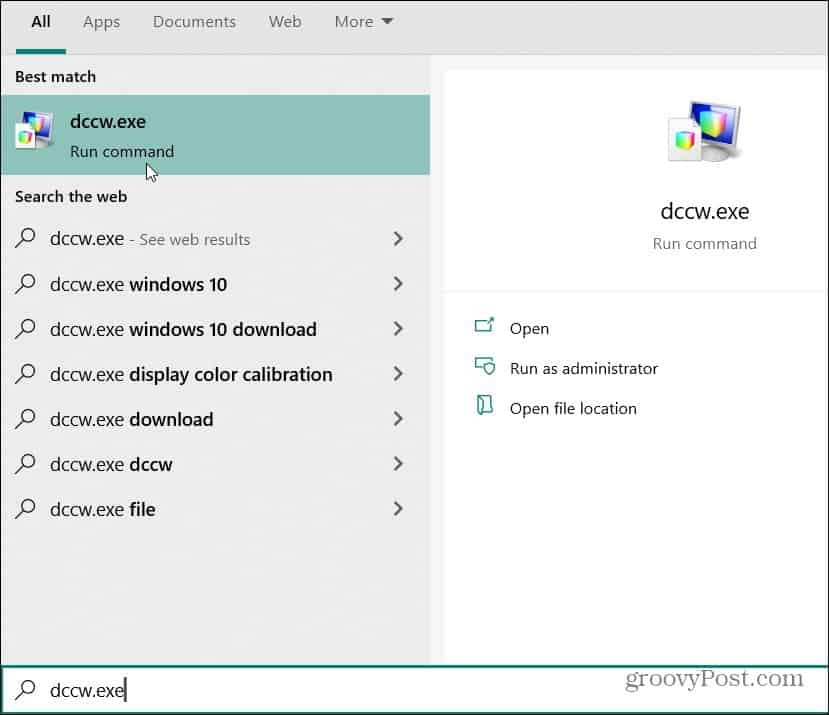
Itu akan membuka alat Kalibrasi Warna Tampilan. Menggunakannya sangat mudah dengan mengikuti wizard alat. Baca intro dan klik Lanjut tombol.
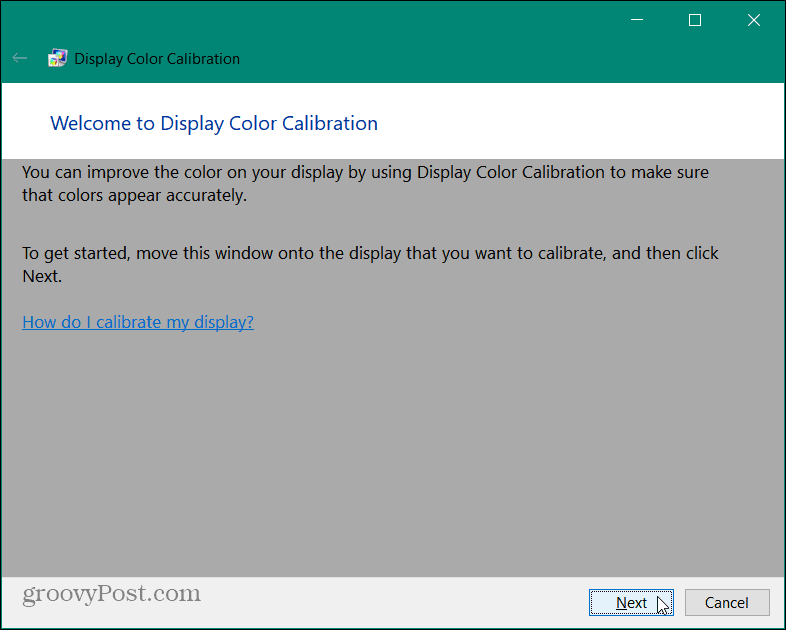
Anda akan diperkenalkan ke pengaturan warna dasar dan klik Lanjut.
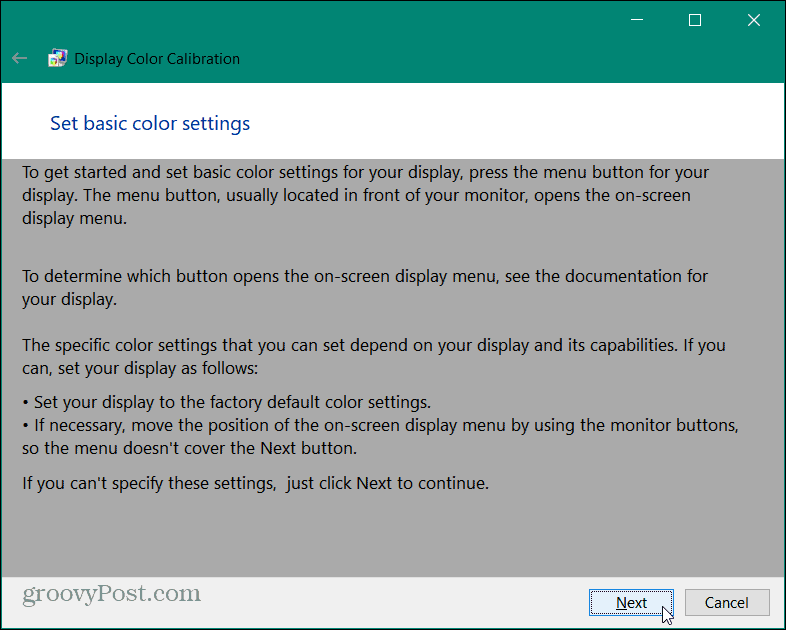
Perhatikan gambar “Good gamma” pada layar berikut. Ingatlah seperti apa tampilannya, karena Anda ingin mencoba mencocokkannya di layar berikutnya.
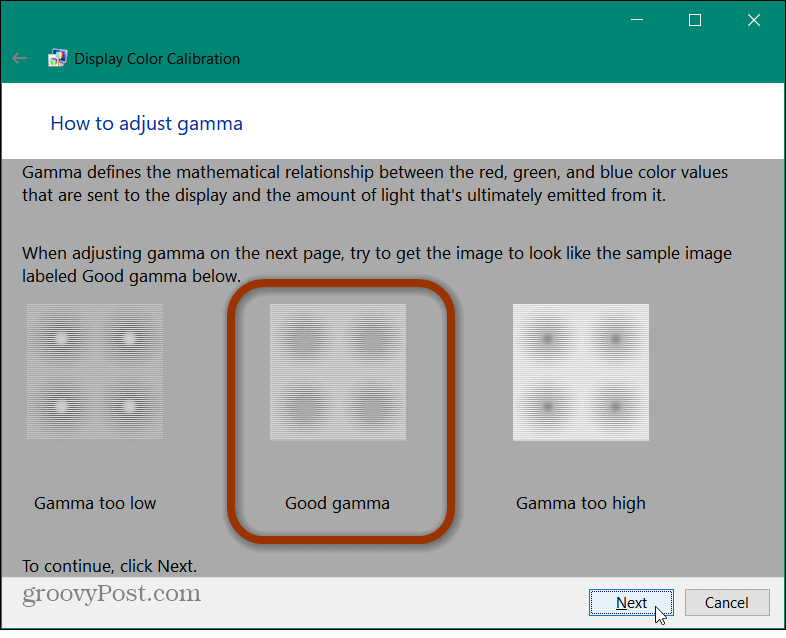
Pada layar berikut, gunakan penggeser "Sesuaikan gamma" untuk mencocokkan gambar "Good gamma" dan klik Lanjut ketika Anda berpikir Anda memilikinya. Perhatikan bahwa Anda tidak akan mendapatkan pasangan yang sempurna. Hanya mencoba untuk mendapatkan sedekat Anda bisa.
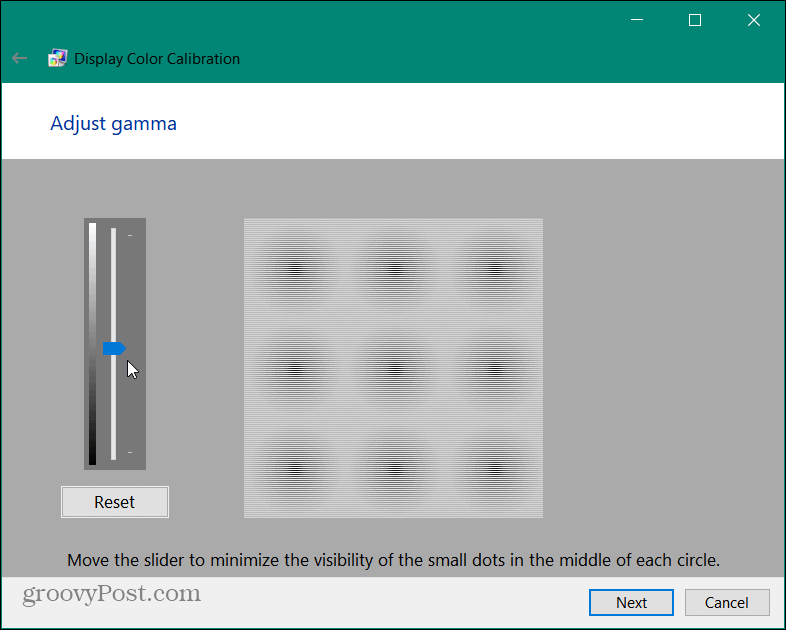
Di bagian berikutnya dari wizard, Anda akan diberitahu tentang kontrol untuk kontras fungsional dan pengaturan kecerahan layar. Untuk bagian ini, tidak perlu, sehingga Anda dapat mengklik tombol "Lewati penyesuaian kecerahan dan kontras". Untuk contoh ini, kami akan melewatkannya untuk saat ini.
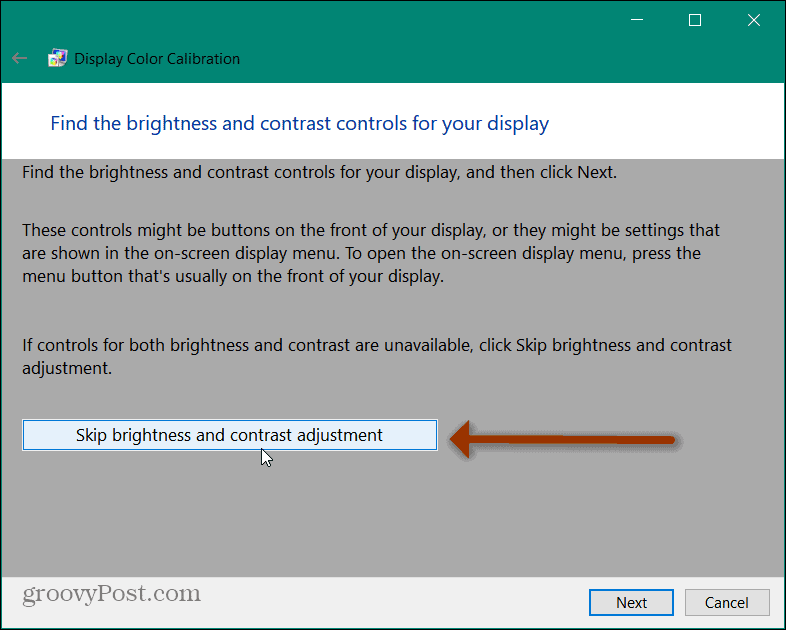
Sekarang Anda memiliki akses ke bagian keseimbangan warna alat. Coba ingat kembali seperti apa tampilan “Abu-abu netral”. Sama seperti dengan "Good gamma" lebih lanjut di tutorial ini, Anda akan ingin mencoba dan mereplikasinya di layar berikut. Klik Lanjut tombol.
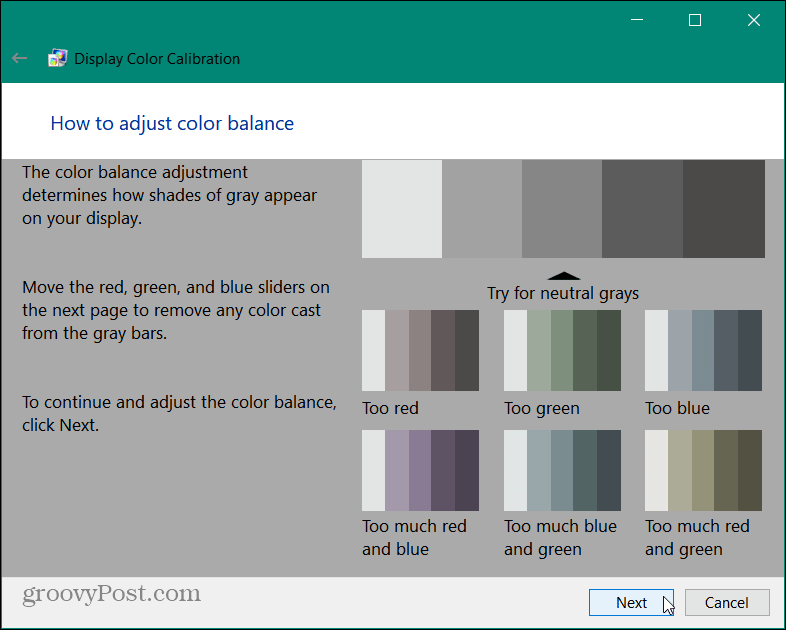
Gunakan masing-masing dari tiga penggeser warna untuk menyesuaikan keseimbangan warna layar Anda. Cobalah untuk membuat bilah abu-abu terlihat seperti abu-abu netral yang ditunjukkan pada langkah sebelumnya. Saat Anda merasa sudah siap, klik Lanjut.
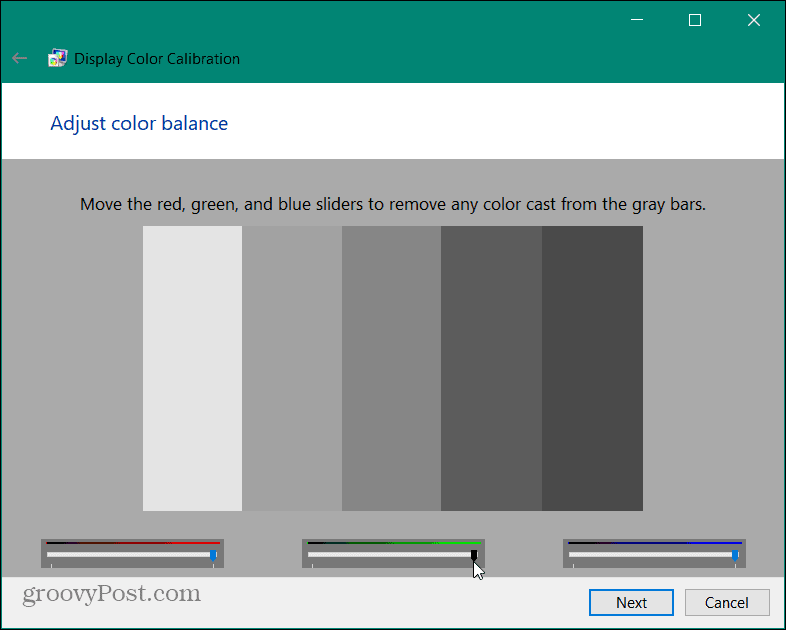
Alat Kalibrasi Warna Tampilan Lengkap
Sekarang, Anda berada di halaman terakhir alat kalibrasi warna. Di sini Anda dapat menggunakan tombol untuk membandingkan pengaturan Anda saat ini dengan yang lama. Jika semuanya terlihat bagus untuk Anda, klik Selesai tombol. Jika Anda ingin memulai kembali, klik tombol Batal. Juga, perhatikan bahwa Anda juga harus menghapus centang pada opsi untuk memulai ClearType Tuner kecuali jika Anda ingin memulai wizard itu selanjutnya.
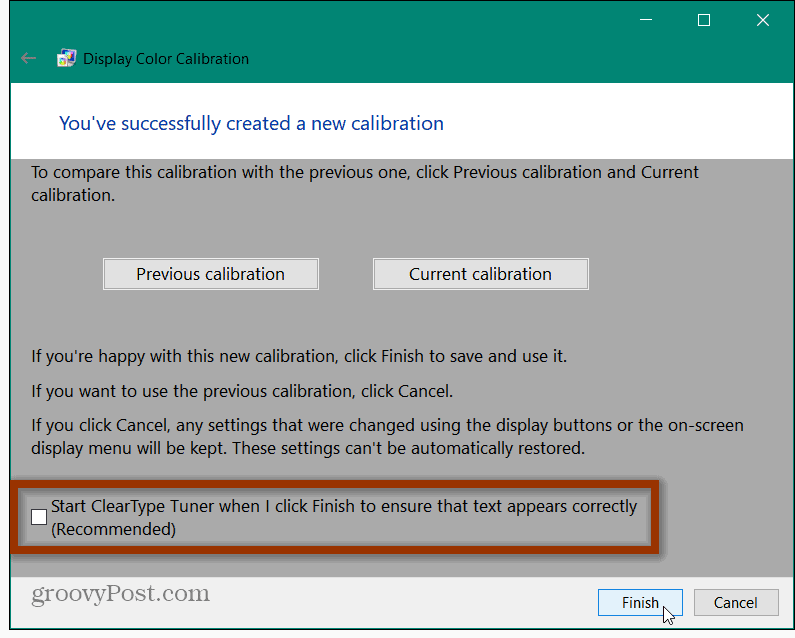
Itu saja. Jika ada yang tidak beres karena alasan apa pun, buka alat DCCW.exe lagi dan kerjakan lagi. Jika Anda masih mengalami masalah monitor, lihat artikel populer kami di memperbaiki layar hitam setelah menyesuaikan tampilan. Atau, lihat caranya perbaiki masalah layar hitam lainnya di Windows 10.
Cara Menghapus Cache, Cookie, dan Riwayat Penjelajahan Google Chrome
Chrome melakukan pekerjaan yang sangat baik untuk menyimpan riwayat penjelajahan, cache, dan cookie untuk mengoptimalkan kinerja browser Anda secara online. Cara dia...
Pencocokan Harga Di Toko: Cara Mendapatkan Harga Online Saat Berbelanja di Toko
Membeli di toko tidak berarti Anda harus membayar harga yang lebih tinggi. Berkat jaminan pencocokan harga, Anda bisa mendapatkan diskon online saat berbelanja di...
Cara Memberi Hadiah Langganan Disney Plus dengan Kartu Hadiah Digital
Jika Anda telah menikmati Disney Plus dan ingin membagikannya kepada orang lain, berikut cara membeli langganan Hadiah Disney+ untuk...
Panduan Anda untuk Berbagi Dokumen di Google Dokumen, Spreadsheet, dan Slide
Anda dapat dengan mudah berkolaborasi dengan aplikasi berbasis web Google. Berikut panduan Anda untuk berbagi di Google Dokumen, Spreadsheet, dan Slide dengan izin...



